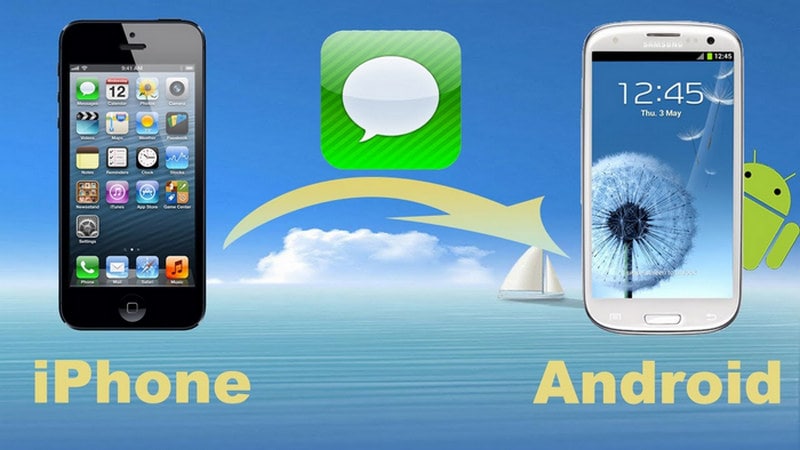3 種智能方法輕鬆將您的 iPhone 短信傳輸到 Android
第 1 部分:在幾分鐘內使用 DrFoneTool 將 SMS 從 iPhone 移動到 Android
您可以用來將 iPhone 消息及時傳輸到新 Android 設備的最佳應用程序之一是通過 博士。 手機. 只需安裝 來自此鏈接的應用程序 首先要訪問此工具。 這個軟件的好處是它幾乎可以在三星、摩托羅拉、華為、Oppo 等所有智能手機設備上完美運行。
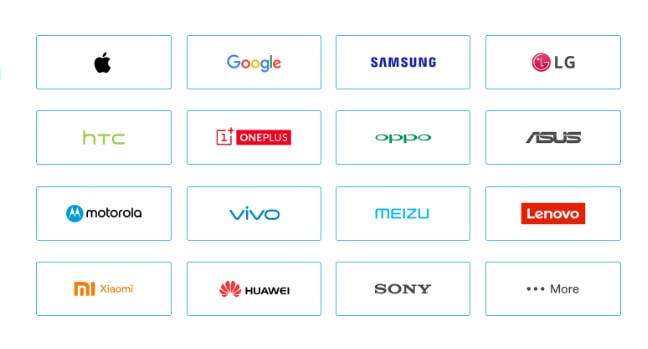
它還支持最新的 iPhone 和 Android 操作系統,確保您在傳輸 SMS 或任何其他文件時不會有太大問題。 讓我們直接進入將 iPhone 消息快速移動到 Android 設備應採取的幾個步驟:
步驟 1. 啟動 DrFoneTool
您需要做的第一件事是在 PC 上啟動應用程序 DrFoneTool。 啟動此應用程序後,您將看到“電話轉移”選項。 如果您沒有PC,您可以在移動版中使用此應用程序,即 可在這裡.

第 2 步。將您的 Android 和 iPhone 設備連接到您的 PC
您需要通過 USB 將您的 Android 和 iPhone 設備連接到 PC。 合併兩個設備後,系統會自動檢測兩個設備。 稍等片刻,直到您看到一個界面,顯示您的所有內容。

第 3 步。只需在一分鐘或更長時間內傳輸您的消息
你現在已經走了很長一段路。 容易嗎? 我想是的,因為我發現這很容易。 現在,您需要勾選短信並單擊開始按鈕。 請耐心等待,而這個超級應用程序將在短時間內為您完成所有繁重的工作。

第 2 部分:通過備份和恢復將 SMS 從 iPhone 移動到 Android
將消息從 iPhone 成功傳輸到新的 Android 設備的第二種方法是使用備份和恢復功能。 讓我警告你一件事。 我將在這裡提到的方法是將您的 iPhone 消息傳輸到 Android 設備的最廣泛的方法。 這有點棘手,但不要放棄,因為我將展示正確應用此方法的分步指南。
步驟二 將您的 iPhone 插入您的 PC 並等待 iTunes 自行啟動
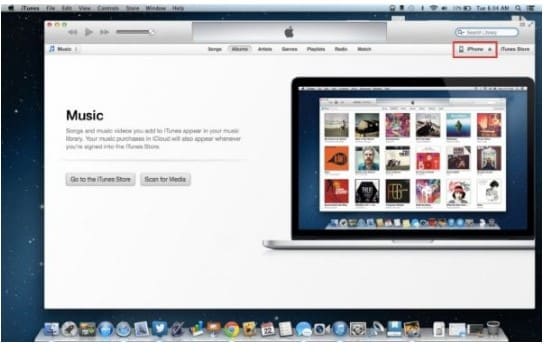
步驟二 單擊應用程序右上角的 iPhone 選項卡。
步驟二 然後,選擇“此計算機”將文件備份到您的 PC。
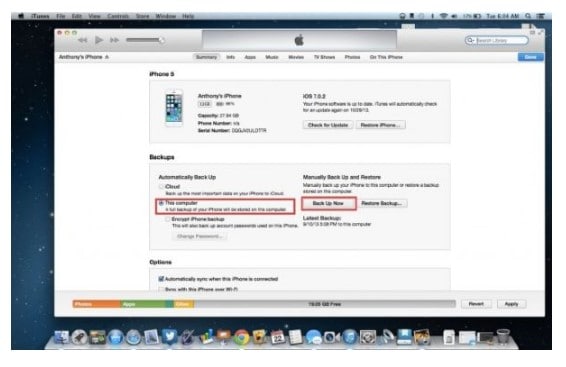
步驟二 選擇位置,然後備份您的文件。
步驟二 找出備份文件的位置。 但是,如果您看到備份文件的名稱很奇怪,請不要感到驚訝。
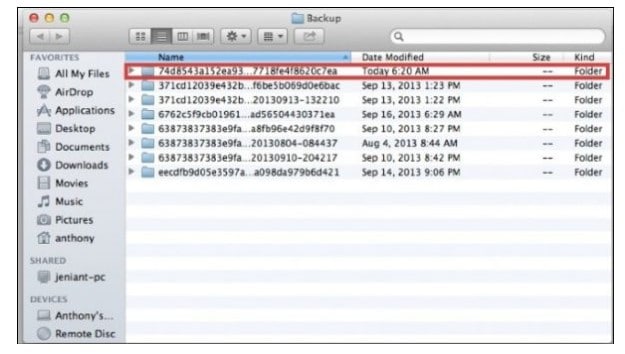
如果您是 Windows 用戶,您可能會在以下位置找到您的備份文件:
/用戶/(用戶名)/AppData/漫遊/蘋果電腦/手機同步/備份
如果您使用的是 iMac,您的備份文件將轉到以下位置:
/(用戶)/庫/應用程序支持/移動同步/備份
如果找不到備份文件,請查看選項並單擊“前往”菜單。
步驟二 您的備份文件是具有最新時間戳的文件。
步驟二 是時候做一些手工工作了
不要太擔心,因為這一步不會是非常技術性的。 話雖如此,您需要做一些手工工作。 首先,您需要將備份文件移動到 Android 設備的存儲中。 如果您需要為 Android 設備添加更多內存,最好將備份文件複製到桌面,以確保您以後可以輕鬆找到該文件。
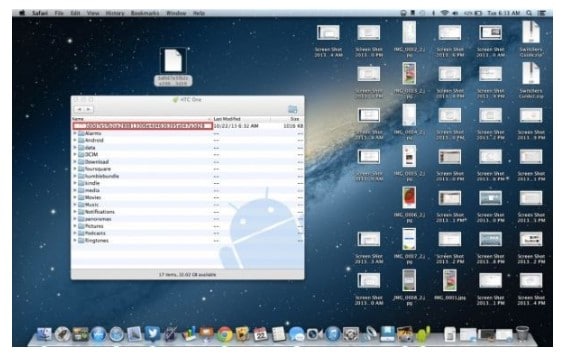
步驟二 將您的 Android 設備插入 PC
您現在應該通過 Windows Explorer 或 Finder (OSX) 瀏覽您的 Android 設備中的文件。
步驟二 將備份文件放在 Android SD 的主文件夾中。
步驟二 拔下您的 Android 設備並蒐索應用程序
許多應用程序可以為您解決問題。 他們之中有一些是:
- 短信導出
- 短信備份和恢復
- iSMS2droid
對於本教程,我將使用 iSMS2droid。
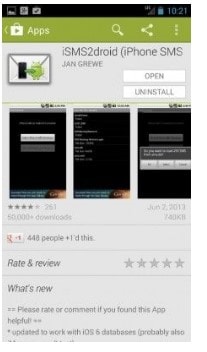
步驟二 啟動應用程序並選擇“選擇 iPhone SMS 數據庫”。
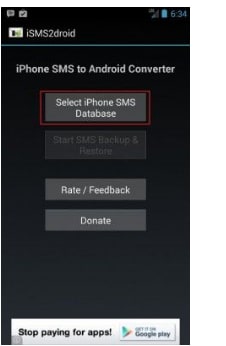
步驟二 選擇文本消息文件並單擊它。
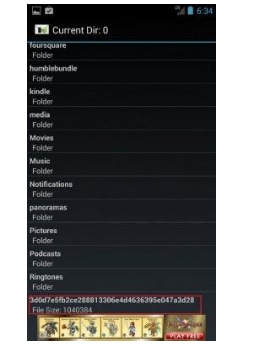
步驟二 選擇純文本消息
您現在應該通過單擊“全部”來指示應用程序將所有文本轉換為適用於 Android 的版本。
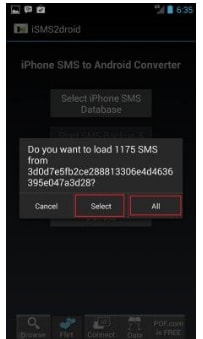
第 3 部分:使用智能手機製造商的應用程序移動您的短信
一些製造商已經為他們的客戶簡化了事情。 您可以用來傳輸文件的一些應用程序是:
- 華為用戶的手機克隆
- 三星用戶的智能開關
- 適用於 Google Pixel 的快速開關適配器。
我將解釋使用三星智能開關傳輸文件和短信的過程。 三星為您提供 USB-OTG 電纜。
步驟二 通過 USB-OTG 電纜連接您的 iPhone 和三星智能手機。
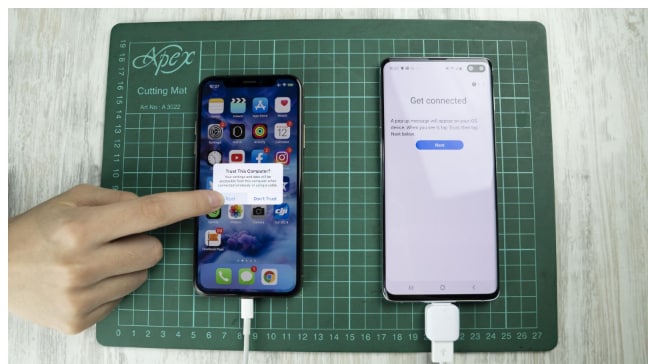
步驟二 從 Playstore 下載三星智能開關
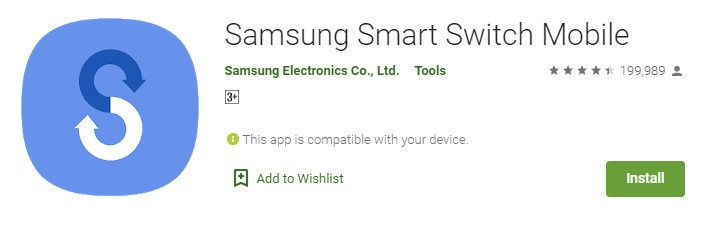
步驟二 打開應用程序並允許他們傳輸文件
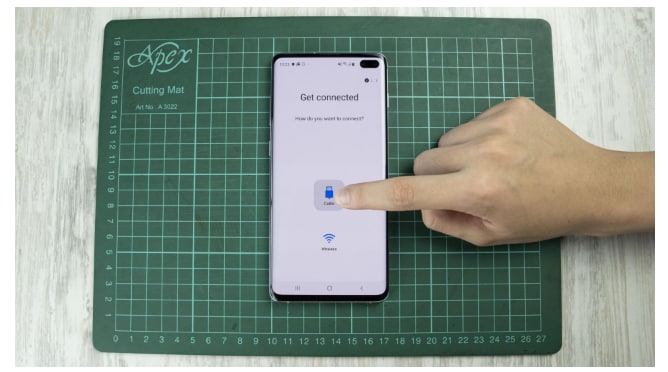
步驟二 從彈出窗口中選擇信任按鈕
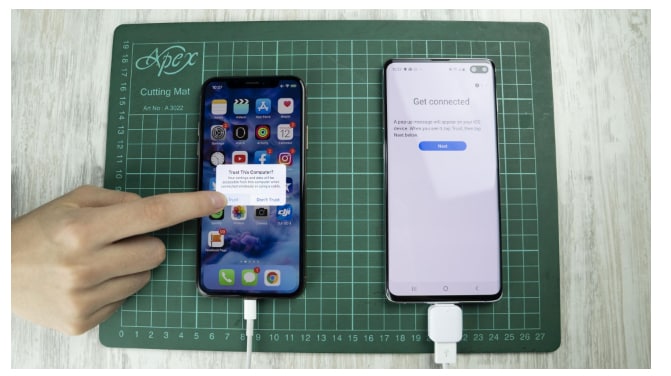
該應用程序需要一些時間才能找到並連接到您的 iPhone。 如果 iPhone 中的文件很大,此過程可能需要一些時間。 不要中斷該過程。
步驟二 從選項中選擇消息
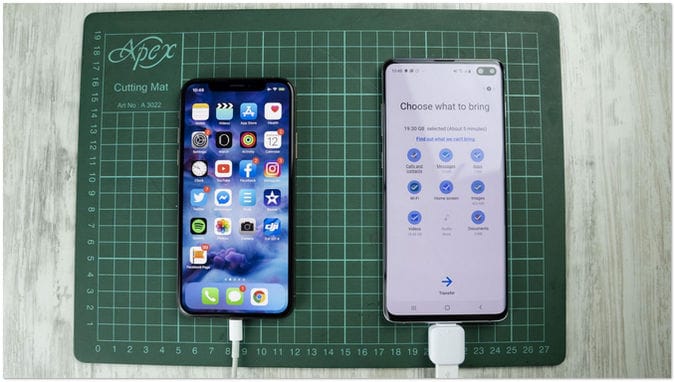
步驟二 點擊完成按鈕,任務完成
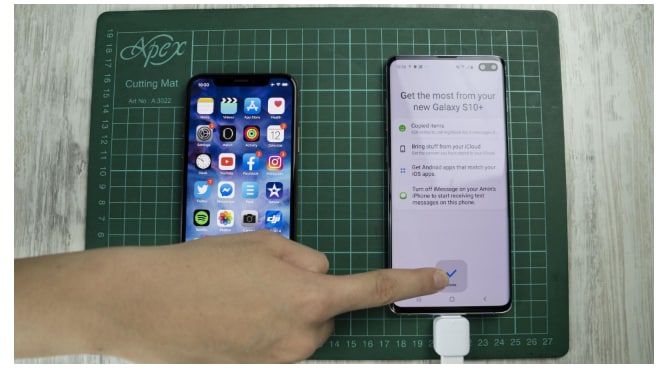
結論:
如果您已閱讀完本文,請告訴我我提到的說明是否屬於技術說明。 我相信這並不難。 只需嘗試選擇您最喜歡的一種方法,並在您完成信息傳輸後讓我們的聽眾了解您的體驗。